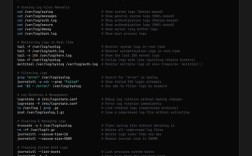更换IP地址命令是网络管理中常用的操作,无论是Windows、Linux还是macOS系统,都有不同的命令行工具可以实现IP地址的修改,这些操作适用于需要手动配置网络、解决IP冲突或测试网络环境的场景,本文将详细介绍各操作系统中更换IP地址的命令,包括静态IP和动态IP(DHCP)的配置方法,并辅以表格对比不同系统的操作差异,最后附上常见问题解答。
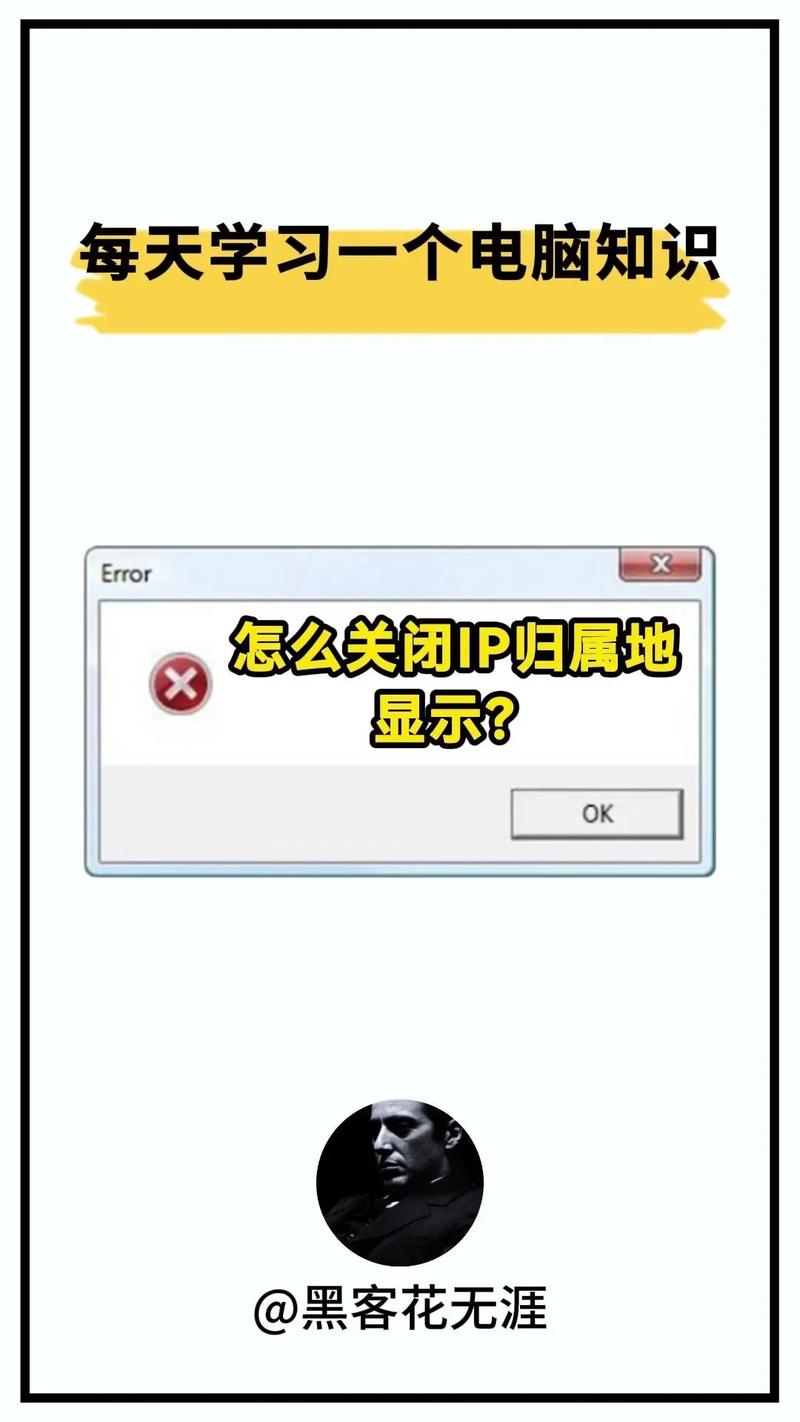
在Windows系统中,更换IP地址主要通过netsh命令实现,以管理员身份打开命令提示符或PowerShell,使用netsh interface ip set address命令可以配置静态IP,将本地连接的IP设置为192.168.1.100,子网掩码255.255.255.0,网关192.168.1.1,命令为:netsh interface ip set address name="本地连接" static 192.168.1.100 255.255.255.0 192.168.1.1,若要恢复DHCP自动获取IP,则使用netsh interface ip set address name="本地连接" dhcp,Windows 10及以上版本也支持使用powershell命令,例如Set-NetIPConfiguration -InterfaceAlias "以太网" -IPAddress 192.168.1.100 -PrefixLength 24 -DefaultGateway 192.168.1.1,其中PrefixLength对应子网掩码的位数(24表示255.255.255.0)。
Linux系统更换IP地址的命令因发行版而异,在基于Debian/Ubuntu的系统上,可以使用ifconfig或ip命令,临时修改IP(重启后失效)可通过ifconfig eth0 192.168.1.100 netmask 255.255.255.0实现,而永久修改则需要编辑网络配置文件,如/etc/network/interfaces,添加以下内容:auto eth0 iface eth0 inet static address 192.168.1.100 netmask 255.255.255.0 gateway 192.168.1.1,保存后执行sudo systemctl restart networking生效,在基于RHEL/CentOS的系统上,永久修改需编辑/etc/sysconfig/network-scripts/ifcfg-eth0文件,设置BOOTPROTO=static,并添加IPADDR=192.168.1.100、NETMASK=255.255.255.0、GATEWAY=192.168.1.1等参数,最后执行sudo ifup eth0重启网络服务,值得注意的是,现代Linux发行版(如Ubuntu 18.04+)推荐使用netplan工具,通过配置/etc/netplan/01-netcfg.yaml文件,network: version: 2 ethernets: eth0: dhcp4: no addresses: [192.168.1.100/24] gateway4: 192.168.1.1 nameservers: addresses: [8.8.8.8],执行sudo netplan apply即可应用配置。
macOS系统更换IP地址主要通过networksetup命令实现,打开终端,使用networksetup -setmanual Wi-Fi 192.168.1.100 255.255.255.0 192.168.1.1配置静态IP,或使用networksetup -setdhcp Wi-Fi恢复DHCP,若需指定DNS服务器,可执行networksetup -setdnsservers Wi-Fi 8.8.8.8 8.8.4.4,对于通过以太网连接的用户,将Wi-Fi替换为Ethernet即可。
以下表格总结了不同操作系统更换IP地址的常用命令:
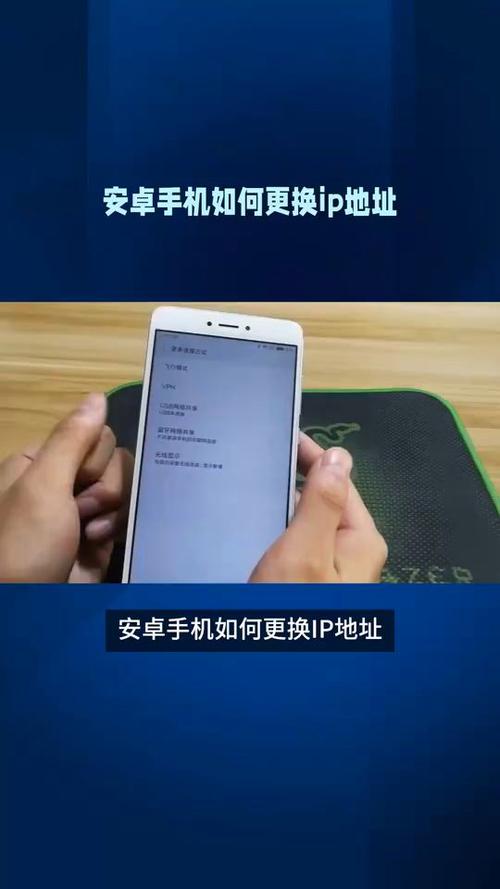
| 操作系统 | 静态IP配置命令(临时) | 静态IP配置命令(永久) | 恢复DHCP命令 |
|---|---|---|---|
| Windows | netsh interface ip set address name="本地连接" static 192.168.1.100 255.255.255.0 192.168.1.1 |
通过“网络设置”界面或组策略配置 | netsh interface ip set address name="本地连接" dhcp |
| Ubuntu | ifconfig eth0 192.168.1.100 netmask 255.255.255.0 |
编辑/etc/network/interfaces文件 |
dhclient eth0 |
| CentOS | ifconfig eth0 192.168.1.100 netmask 255.255.255.0 |
编辑/etc/sysconfig/network-scripts/ifcfg-eth0文件 |
dhclient eth0 |
| macOS | networksetup -setmanual Wi-Fi 192.168.1.100 255.255.255.0 192.168.1.1 |
通过“系统偏好设置”>“网络”配置 | networksetup -setdhcp Wi-Fi |
在实际操作中,需要注意以下几点:1. 确保以管理员/root权限执行命令;2. 避免与网络中其他设备IP冲突;3. 修改网关和DNS时需确保其与网络环境兼容;4. 永久修改前建议备份原始配置文件,对于企业网络环境,IP地址的修改可能需要遵循IT部门的管理策略,避免影响网络稳定性。
相关问答FAQs
-
问:修改IP地址后无法上网怎么办?
答:首先检查IP地址、子网掩码、网关配置是否正确,确保网关地址与IP在同一网段,验证DNS服务器设置是否正确,可通过ping 8.8.8.8测试网络连通性,再ping www.baidu.com测试DNS解析,若问题依旧,可尝试释放并重新获取IP(Windows使用ipconfig /release和ipconfig /renew,Linux使用dhclient),或联系网络管理员检查路由器或防火墙设置。 -
问:如何批量修改多台电脑的IP地址?
答:可通过脚本批量修改,在Windows中,使用PowerScript编写脚本调用netsh命令,并通过组策略分发;在Linux中,使用Ansible等自动化工具,编写Playbook批量修改配置文件,Ansible Playbook可包含以下任务:- name: Set static IP hosts: all tasks: - name: Configure IP address ansible.lineinfile: path: /etc/network/interfaces regexp: 'iface eth0 inet dhcp' line: 'iface eth0 inet static\n address 192.168.1.100\n netmask 255.255.255.0\n gateway 192.168.1.1',执行后即可批量生效。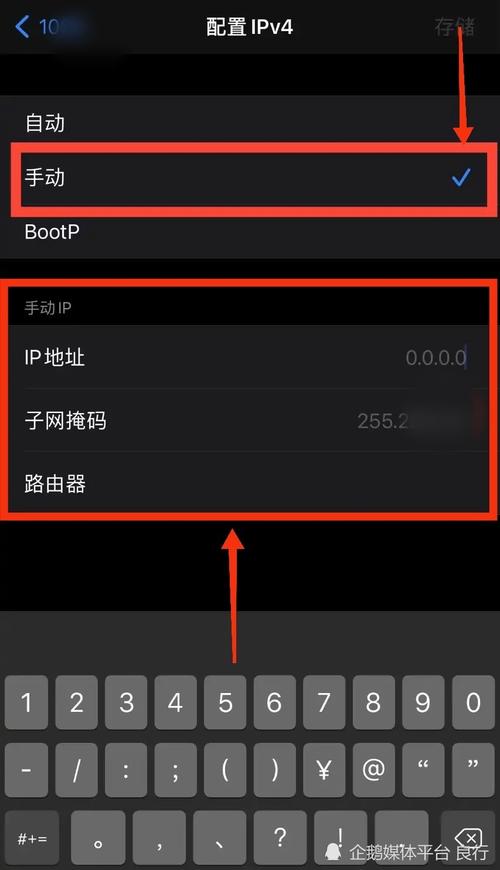 (图片来源网络,侵删)
(图片来源网络,侵删)